Beállítása a menüsor egy menetben, egy blog a Mac, iPhone, iPad és egyéb Apple-trükkök

Tény, hogy minden egyszerű. Meg kell találni a helyet, ahol ezeket a tárgyakat hozott össze. Ide System / Library / CoreServices / Menu Extras. Ott, abban a formában a plug-inek, van egy lista az összes lehetséges tárgyat a rendszerben.
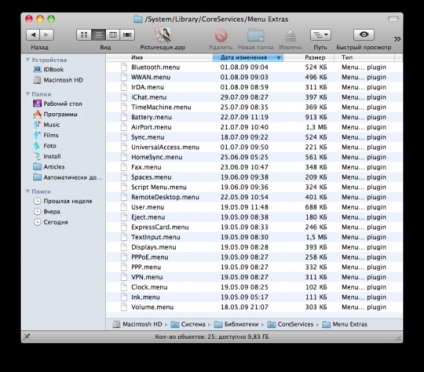
Megjelenítéséhez egyedi tárgy a panel, akkor egyszerűen kattintson duplán rá. Az a tény, hogy a tárgyak eltávolítása húzva az egeret nyomva a Command, nem fog hasonlítani 😉.
Akkor tegyen semmilyen a lista, bár a lemezkiadó gombot.
Ugyanígy, megismerkedtem beállításait külső eszközök, amit még nem. Ink elérhető a beállítások nézetben - felismerő technológiát kézírás. Ink program működik a grafikus tábla és a tollal csatlakoztatva a számítógéphez. Ink fordítja az írott szöveget a lemezt a nyomtatott szó (Apple referencia).
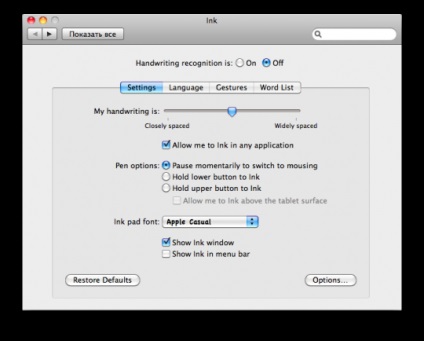
Akkor is meg kell kérni a kézre felhívni a szövegben a megfelelő elismerést. Azt hiszem, a Planchette nem messze :-).
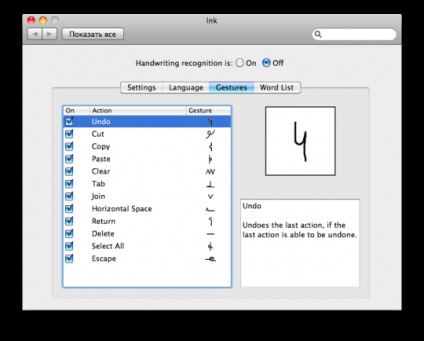
Komolyra fordítva a szót, ez egy jó módja annak, hogy hozzanak létre a menüsor egyszer és ... sokáig. Minden ugyanazok a prioritások, valamint a tárgyak fog változni. Bizonyára vannak más méltó eszköz a menüsor, ami kell majd befogadni. A legfontosabb dolog, mint már mondtam, hogy elég hüvelyk. Lesz centire a monitor is - azokat az eszközöket kéznél.
Lásd még:
Nem is olyan régen frissítette monitor. A 20 hüvelykes 19:10 felmászott 23-ex 16: 9. A menüsor tovább bővült.
Az első menüpont (határozottan) hasznos, és véleményem szerint nagyon jó helyen. Sokat gondolkoztam a dokkok helyzetben, különböző panelek és hasonló dolgok. És akkor csak kérdeztem magamtól, hogyan Inkább mozgatni a kezét ... Nos, a válasz jött magától. Mert magam, rájöttem, hogy az egér mozgatásával, udobneet előre, mint húzza, vagy magad. És ahogy a mozgás a bal oldalon, sokkal könnyebb mozgatni a jobb oldalon a képernyő. Ezért sokkal kényelmesebb az egér mozgatásával a felső és a bal oldalán a képernyőn.
Mit csinál a panelek létesítményeit és kézmozdulatokkal?
SPASIBO, O4 poleznaja Infa.
A pop-up-e, hogy egy húr, amit nem tud dokkolni. Szeretem a képernyő tisztításához, tudod ...